Funcționa bine acum o lună. La naiba, a funcționat bine ieri! Dar astăzi acel iPhone nu se conectează la un computer. Nu vă faceți griji, s-a întâmplat celor mai buni dintre noi și avem soluția de care aveți nevoie.
Cuprins
- Postări asemănatoare:
- Ce ar trebui să se întâmple
- Actualizați-vă software-ul și reporniți toate dispozitivele
-
Testați toate porturile și cablurile
- Cabluri diferite
- Diferite porturi USB
- Dispozitive de diferență
- Dacă utilizați un Mac, dezactivați securitatea terților
- Dacă utilizați un computer cu Windows, actualizați driverul dispozitivului
-
Obțineți mai mult suport
- Postări asemănatoare:
- Backup iTunes acum nu funcționează după actualizarea macOS, sfaturi de luat în considerare
- Motive pentru a dezinstala Flash de pe Mac; Cum se remediază
- Cum să autorizați un computer pe iTunes
Mulți care citesc acest lucru ar putea fi deținătorii de iPhone pentru prima dată după un Crăciun foarte fericit. Alții ar fi deținut iPhone-uri de ani de zile. Această problemă este total nediscriminatorie. Dar indiferent de antecedentele tale, vom începe acest articol prin a-i aduce pe toți pe aceeași pagină.
Să explicăm cum ar trebui să funcționeze lucrurile.
Ce ar trebui să se întâmple
Cu iPhone-ul tău pornit, deblocat și pe ecranul de pornire, conectați-l la computer folosind un cablu fulger la USB. După ce faceți acest lucru, computerul ar trebui să deschidă automat iTunes, dar dacă nu, îl puteți ajuta deschizându-l singur.
Ar trebui să observați că iPhone-ul dvs. se încarcă acum de la computer, afișat de un fulger în bara de meniu. Păstrați un ochi pe iPhone-ul deblocat și, dacă vi se solicită să aveți încredere în acest computer, asigurați-vă că mergeți mai departe și atingeți Încredere.
Odată ce ați terminat, ar trebui să vedeți un mic simbol iPhone în partea din stânga sus a ferestrei iTunes. Făcând clic pe acesta, se va afișa tot conținutul de pe iPhone-ul dvs. și vă va permite să descărcați orice altceva doriți de acolo.
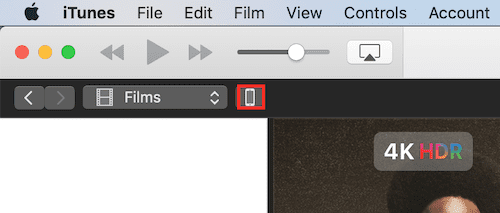
Din păcate, lucrurile nu merg întotdeauna atât de bine.
Dacă ați urmat procesul de mai sus, dar încă iPhone-ul dvs. nu se conectează la un computer, consultați sfaturile de depanare pe care le-am prezentat mai jos. Am ordonat secțiunile de la cele mai multe la cele mai puțin frecvente cauze, asigurați-vă că reîncercați conexiunea la iPhone după fiecare etapă.
Actualizați-vă software-ul și reporniți toate dispozitivele
Cu orice probleme de genul acesta, primul pas este întotdeauna să verificați dacă există actualizări de software. Ocazional apar probleme de software și singura soluție este actualizarea la cel mai recent software de unde eroarea a fost eliminată.
Pentru a fi clar, ar trebui să verificați și să instalați orice actualizări pentru:
- software pentru iPhone
- versiunea iTunes și
- Sistem de operare Mac sau Windows
Cu tot cel mai recent software descărcat și instalat, reporniți fiecare dispozitiv și încercați să vă conectați din nou.
Testați toate porturile și cablurile
Ultimul lucru pe care îl doriți este hardware-ul defect, dar asta nu face ca problema să fie mai puțin probabilă.
Cabluri diferite
Pune mâna pe un al doilea cablu Lightning-to-USB în cazul în care al tău s-a deteriorat. Există câteva lucruri importante de reținut în ceea ce privește aceste cabluri:
- Chiar dacă un cablu vă încarcă telefonul, este posibil să nu se poată conecta la iTunes
- Doar oficial Apple sau Cabluri certificate Apple MFi va funcționa atunci când vă conectați la iTunes. De aceea sunt mai scumpe.
Diferite porturi USB
Deconectați fiecare dispozitiv USB extern de la computer. Acest lucru nu numai că vă permite să testați cablul în fiecare port, dar reduce riscul ca unul dintre aceste dispozitive să interfereze cumva cu conexiunea. Nu vă faceți griji, nu ar trebui să aveți nevoie de mouse sau tastatură pentru moment.
Conectați-vă periodic iPhone-ul la fiecare port de pe computer, acordând timp iTunes-ului să-l recunoască pentru a testa dacă alte porturi permit o conexiune.
Dispozitive de diferență
Cerșiți, împrumutați sau furați un alt dispozitiv Apple (de preferat un alt iPhone) pentru a testa cu computerul dvs. Dacă un alt dispozitiv se conectează la iTunes fără probleme, trebuie să existe o problemă cu iPhone-ul tău. Acest lucru ar putea avea nevoie de o resetare a software-ului sau ar putea fi din cauza unui port fulger deteriorat.
Dacă asta nu luminează nimic, încercați să vă conectați iPhone-ul la un alt computer care rulează iTunes. Dacă funcționează, înseamnă că există o problemă cu computerul dvs. undeva și ar trebui să căutați asistență profesională.
Dacă utilizați un Mac, dezactivați securitatea terților
Software-ul de securitate de la terți pe un Mac poate fi cauza multor probleme frustrante, inclusiv atunci când iPhone-ul nu se conectează la un computer. Urmați pașii de mai jos pentru a dezactiva aceste sisteme de securitate.
Dezactivarea securității terților:
- Cu iPhone-ul deblocat și pe ecranul de pornire, conectează-l la Mac
- Pe Mac, țineți apăsată tasta Alt și faceți clic pe Apple > Informații de sistem / Raport sistem din bara de meniu
- Selectați USB din panoul din stânga și căutați iPhone-ul în arborele dispozitivelor USB
- Dacă iPhone-ul dvs. este acolo, faceți clic pe „Dezinstalați software-ul de securitate pentru drivere terțe”
Dacă utilizați un computer cu Windows, actualizați driverul dispozitivului
Există două opțiuni de urmat aici, în funcție de dacă ați descărcat iTunes de pe Microsoft Store sau de pe site-ul Apple. Dacă nu vă amintiți de unde l-ați luat, încercați fiecare dintre procesele pe rând.
Actualizarea driverului de dispozitiv dacă iTunes este din Microsoft Store:
- Cu iPhone-ul deblocat și pe ecranul de start, conectați-l la computer
- Închide iTunes dacă se deschide
- Faceți clic dreapta pe butonul Start și alegeți Manager dispozitive
- Găsiți secțiunea Dispozitive portabile și extindeți-o, căutați iPhone-ul
- Faceți clic dreapta pe iPhone și faceți clic pe Actualizare driver
- Alegeți „Căutați automat software-ul de driver actualizat”
- După finalizarea instalării, accesați Setări > Actualizare și securitate > Actualizare Windows
- Finalizați toate actualizările disponibile și deschideți iTunes
Actualizarea driverului de dispozitiv dacă iTunes este de pe site-ul Apple:
- Cu iPhone-ul deblocat și pe ecranul de start, conectați-l la computer
- Închide iTunes dacă se deschide
- Apăsați Windows și tasta R pentru a deschide comanda Run
- Copiați și inserați următoarea comandă în fereastra Run, apoi faceți clic pe OK: %ProgramFiles%\Common Files\Apple\Mobile Device Support\Drivers
- Faceți clic dreapta pe fișierul „usbaap164.inf” sau „usbaapl.inf” și faceți clic pe Instalare
- Deconectați iPhone-ul și reporniți computerul
- Reconectați iPhone-ul la computer și deschideți iTunes
Obțineți mai mult suport
Sperăm din suflet că aceste sfaturi ți-au rezolvat problema. Dar dacă iPhone-ul tău nu se conectează la un computer chiar și după toate acestea, ai putea primi mai mult suport de la Apple.
- Cum să conversați direct cu asistența Apple
- Cum să stabiliți o întâlnire cu asistența Apple

Spuneți-ne în comentarii dacă vreunul dintre aceste sfaturi a funcționat pentru dvs. și asigurați-vă că consultați celelalte postări ale noastre pentru sfaturi de top despre toate produsele dumneavoastră Apple!

Dan scrie tutoriale și ghiduri de depanare pentru a ajuta oamenii să profite la maximum de tehnologia lor. Înainte de a deveni scriitor, a obținut o licență în tehnologie a sunetului, a supravegheat reparațiile la un magazin Apple și chiar a predat limba engleză în China.